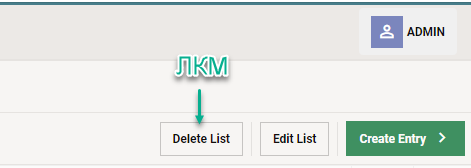Управление списками¶
В Web-приложении используются такие объекты как меню, пути к текущей странице (breadcrumb), панели навигации и другое. Для вывода в них информации можно использовать как динамически формируемый набор значений (через SQL-запрос), так и статичный – строго определенный список не меняющийся сам по себе.
Что такое список¶
Список – это набор однотипных данных.
В системе XRAD существует 2 типа списков:
Статичный (Static) – все элементы списка формируются через интерфейс XRAD Builder и редактироваться может только разработчиком;
Динамический (Based on Query) – формируется на основе SQL-запроса. Может меняться пользователем через интерфейс приложения
Отдельным видом списков стоит список типа Breadcrumb предназначенный для вывода пути страницы приложения.
Создание списка¶
Для создания списка необходимо перейти в раздел Списки (Lists):
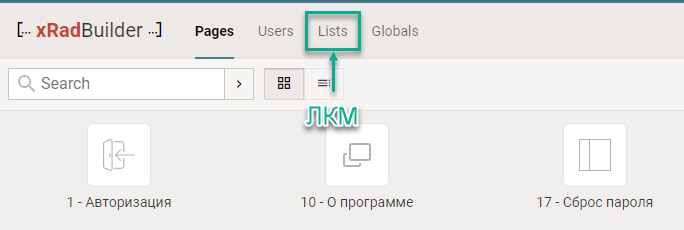
Далее нажать кнопку Создать (Create list):
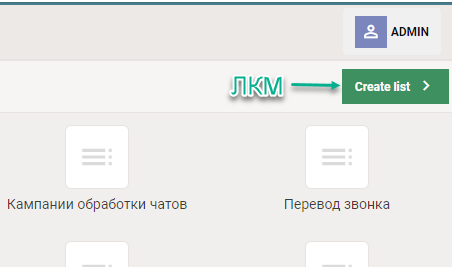
будет открыто окно создания списка:
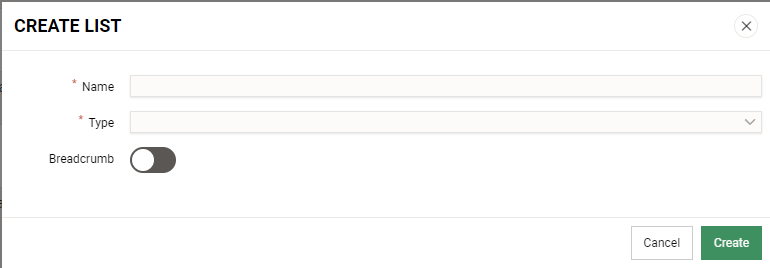
Создание списка¶
В окне необходимо указать наименование списка и выбрать его тип. Если список планируется использовать как путь к странице, то необходимо выставить флаг Breadcrumb.
Создание статичного списка¶
Для создания статичного списка необходимо выбрать тип Статичный (Static) на этом базовые настройки списка будут завершены и можно нажать кнопку Create. Затем необходимо сформировать набор элементов списка.
Для формирования набора элементов необходимо открыть созданный список (щелкнуть по спику ЛКМ) – будет открыто окно содержания списка:
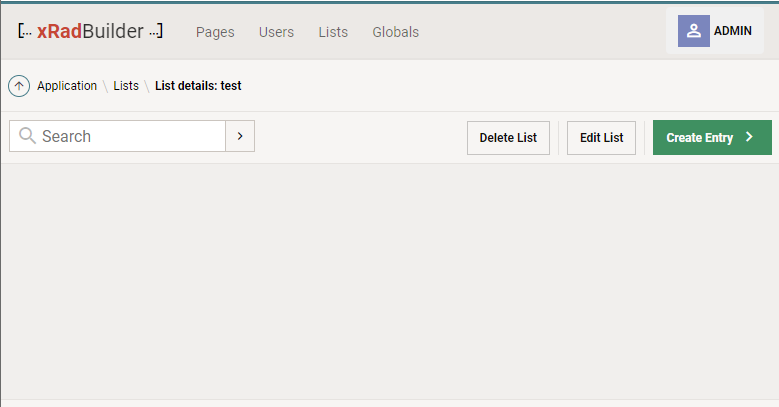
Для создания нового элемента, требуется кликнуть на кнопку Создать элемент (Create Entry):
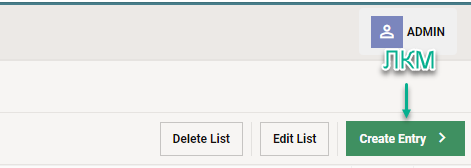
Будет открыто окно формирования параметров элемента:
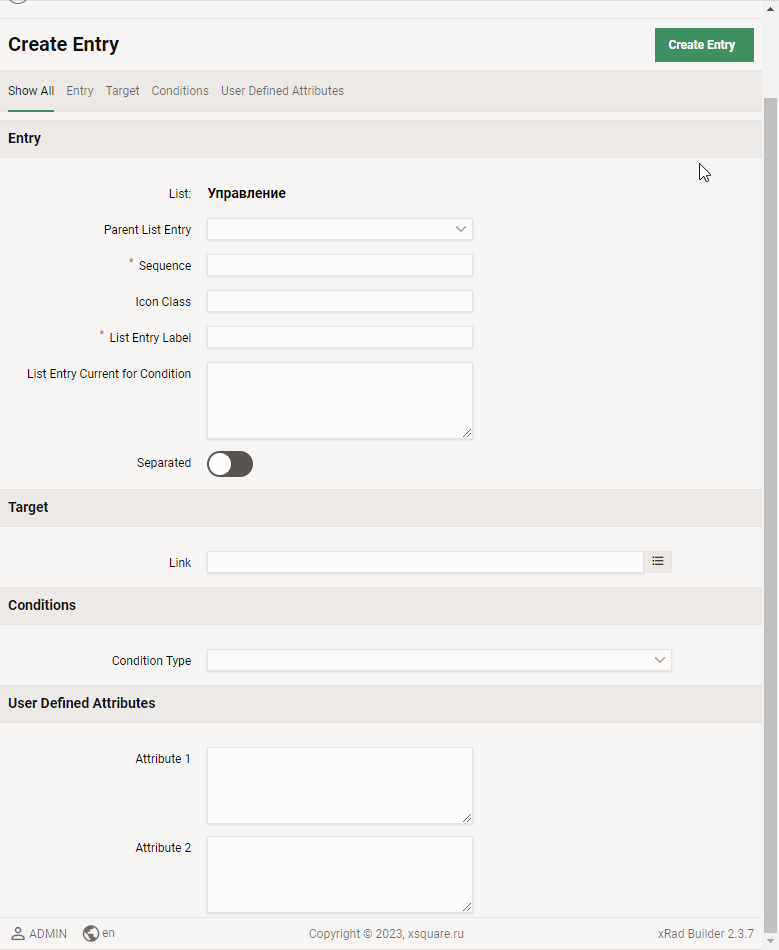
Обязательные поля отмечены * (звездочкой) – таких поля 2: Sequence – управляет порядком отображения пунктов списка и List Entry Label – указывает выводимый текст.
Дополнительно можно указать:
Parent List Entry – родительский пункт списка. Предназначен для формирования многоуровневого меню;
Icon Class – выводимая иконка;
List Entry Current for Condition – для меню указывает при нахождении на какой странице (страницах) пункт меню будет выделен как текущий;
Link – действие, которое будет выполняться при нажатии на элемент списка;
Condition Type – для элемента списка можно указать при каком условии пользователю будет отображен создаваемый/редактируемый элемент списка;
Attribute 1/2 – для некоторых вариантах вывода так же можно использовать дополнительные атрибуты списков. Например для компонента Page Navigation в Attribute 1 можно указать что будет отображаться под наименованием элемента, а в Attribute 2 – что будет отображаться в правой части.
Создание динамического списка¶
Для создания динамического списка необходимо в качестве типа указать Динамический (Based on Query). Задать запрос, на основе которого будет строиться список и, по необходимости, переменные, которые используются в запросе:
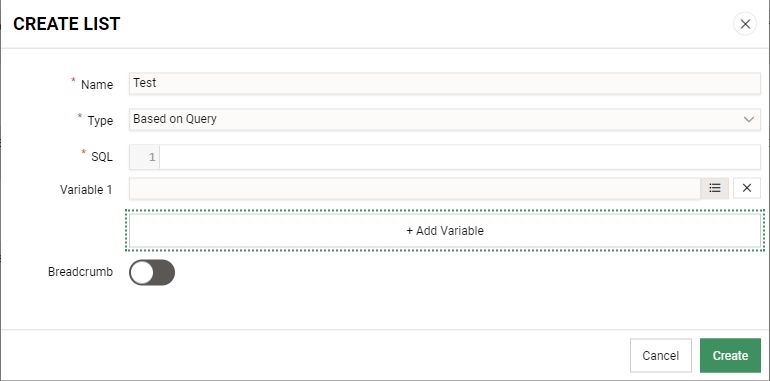
Создание динамического списка¶
Результат запроса должен возвращать следующие поля:
name – наименование элемента списка;
icon – классы иконки;
attribute_01 – то же что и Attribute 1 для статичного типа;
attribute_02 – то же что и Attribute 2 для статичного типа;
target – действие, которое будет выполняться при нажатии на элемент списка.
Редактирование списка¶
Для редактирования списка необходимо открыть список (щелкнуть по спику ЛКМ). Редактирование базовых настроек списка, а так же настроек динамического списка осуществляется нажатием на кнопку Редактировать список (Edit List):
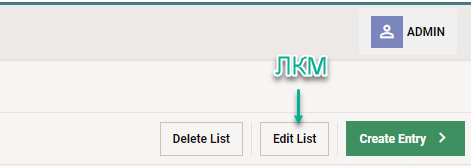
Будет открыто окно редактирования списка:
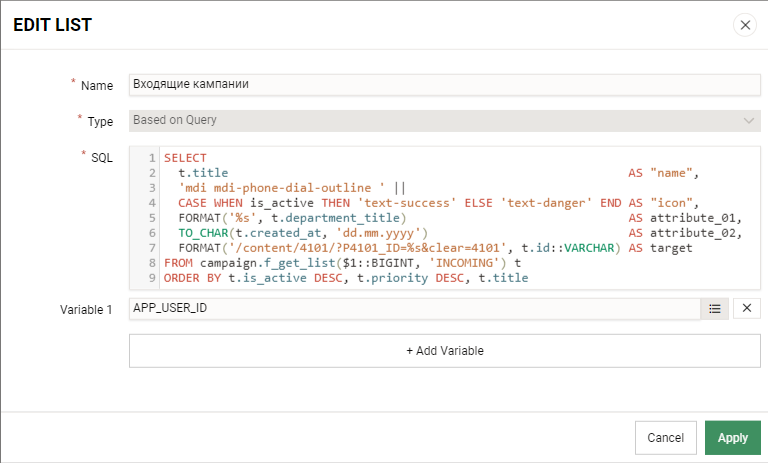
Редактирование динамического списка¶
здесь необходимо внести требуемые изменения и нажать кнопку Применить (Apply).
Для редактирования элементов статичного списка необходимо щелкнуть ЛКМ на требуемом элементе и внести требуемые изменения. Для добавления элемента списка см. п. 7.2.1.
Удаление списка¶
Для удаления списка необходимо открыть список (щелкнуть по спику ЛКМ) и нажать кнопку Удалить список (Delete List):